2020年12月-第02阶段-前端基础-CSS Day03
CSS Day03
盒子模型(CSS重点)
css学习三大重点: css 盒子模型 、 浮动 、 定位
- 主题思路:

- 理解:
1.能说出盒子模型有那四部分组成2.能说出内边距的作用以及对盒子的影响3.能说出padding设置不同数值个数分别代表的意思4.能说出块级盒子居中对齐需要的2个条件5.能说出外边距合并的解决方法
- 应用:
1.能利用边框复合写法给元素添加边框2.能计算盒子的实际大小3.能利用盒子模型布局模块案例
1.看透网页布局的本质
网页布局中,我们是如何把里面的文字,图片,按照美工给我们的效果图排列的整齐有序呢?
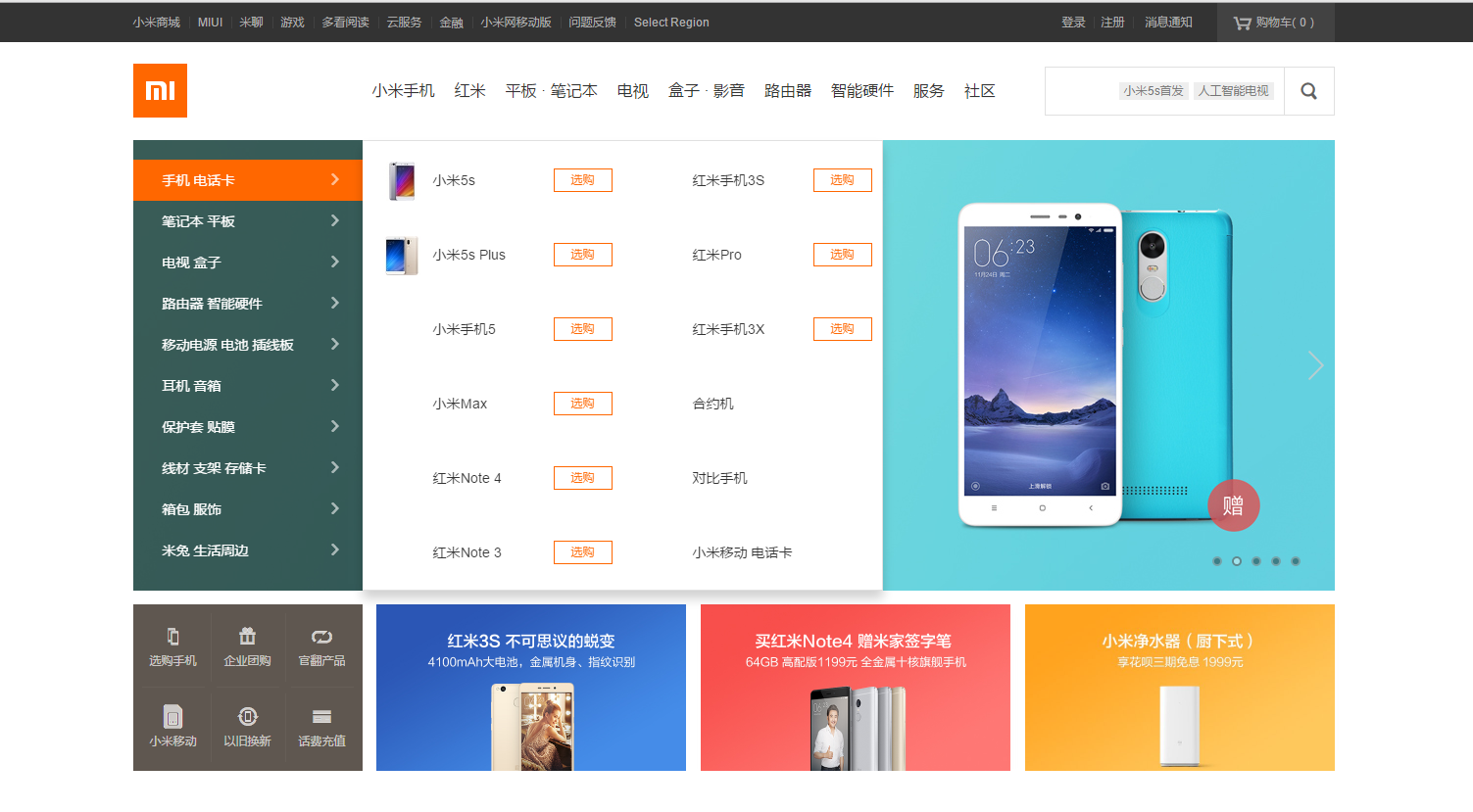
- 看透网页布局的本质:
首先利用CSS设置好盒子的大小,然后摆放盒子的位置。
最后把网页元素比如文字图片等等,放入盒子里面。
以上两步 就是网页布局的本质
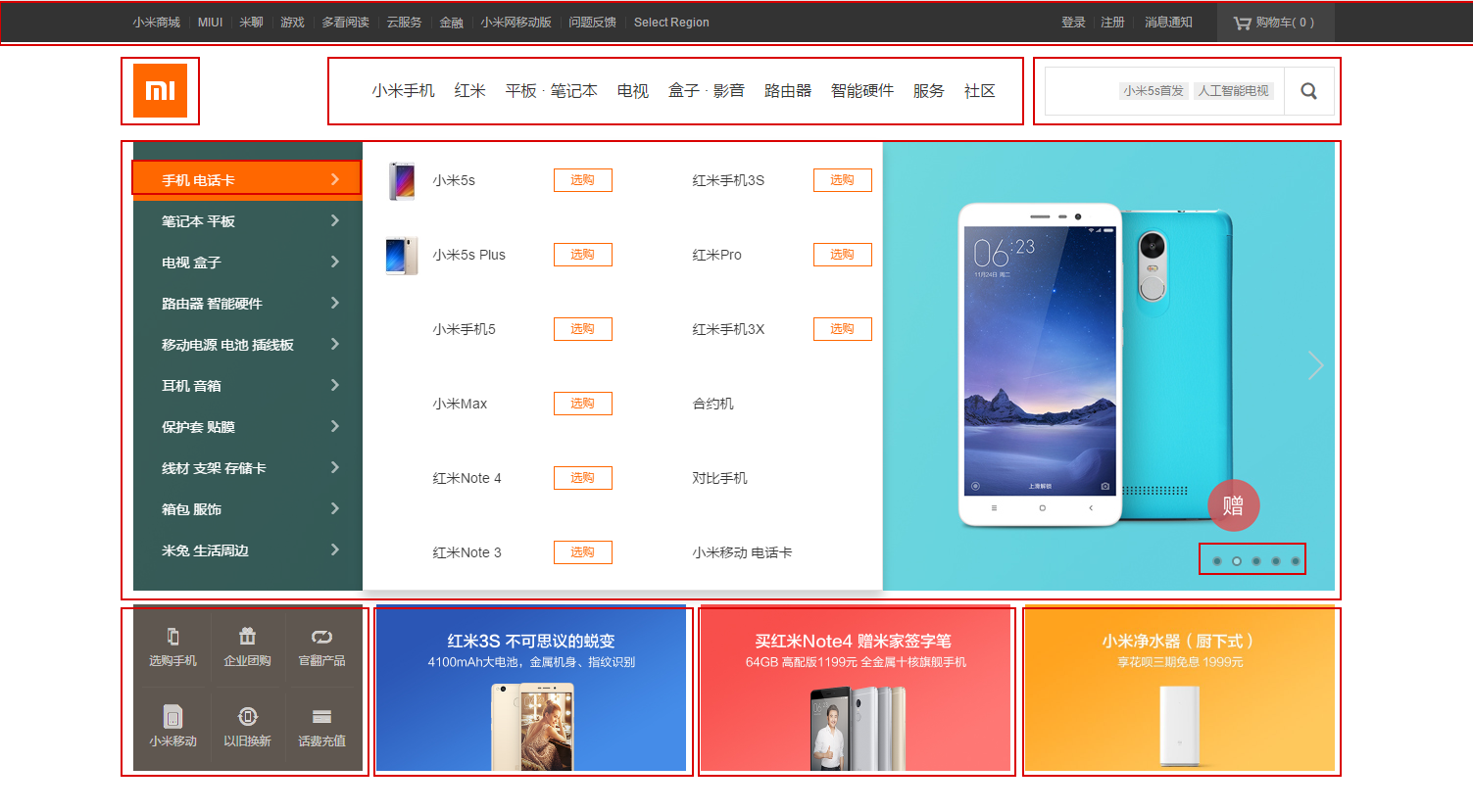
- 我们明白了,盒子是网页布局的关键点,所以我们更应该弄明白 这个盒子有什么特点。
2. 盒子模型(Box Model)
- 所谓盒子模型:
就是把HTML页面中的布局元素看作是一个矩形的盒子,也就是一个盛装内容的容器。


总结:
1.盒子模型有元素的内容、边框(border)、内边距(padding)、和外边距(margin)组成。2.盒子里面的文字和图片等元素是 内容区域3.盒子的厚度 我们成为 盒子的边框4.盒子内容与边框的距离是内边距(类似单元格的 cellpadding)5.盒子与盒子之间的距离是外边距(类似单元格的 cellspacing)
标准盒子模型
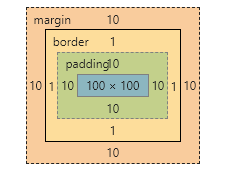
3. 盒子边框(border)
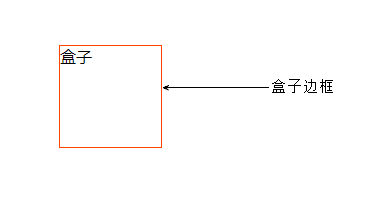
- 语法:
border : border-width || border-style || border-color
| 属性 | 作用 |
|---|---|
| border-width | 定义边框粗细,单位是px |
| border-style | 边框的样式 |
| border-color | 边框颜色 |
- 边框的样式:
1.none:没有边框即忽略所有边框的宽度(默认值)2.solid:边框为单实线(最为常用的)3.dashed:边框为虚线4.dotted:边框为点线
3.1 边框综合设置
border : border-width || border-style || border-color
- 例如:
border: 1px solid red; 没有顺序
3.2 盒子边框写法总结表
- 很多情况下,我们不需要指定4个边框,我们是可以单独给4个边框分别指定的。
| 上边框 | 下边框 | 左边框 | 右边框 |
|---|---|---|---|
| border-top-style:样式; | border-bottom-style:样式; | border-left-style:样式; | border-right-style:样式; |
| border-top-width:宽度; | border- bottom-width:宽度; | border-left-width:宽度; | border-right-width:宽度; |
| border-top-color:颜色; | border- bottom-color:颜色; | border-left-color:颜色; | border-right-color:颜色; |
| border-top:宽度 样式 颜色; | border-bottom:宽度 样式 颜色; | border-left:宽度 样式 颜色; | border-right:宽度 样式 颜色; |
3.3 表格的细线边框
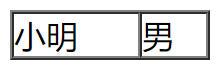
- 通过表格的
cellspacing="0",将单元格与单元格之间的距离设置为0, - 但是两个单元格之间的边框会出现重叠,从而使边框变粗
- 通过css属性:
table{ border-collapse:collapse; }
collapse 单词是合并的意思
border-collapse:collapse; 表示相邻边框合并在一起。
<style>table {width: 500px;height: 300px;border: 1px solid red;}td {border: 1px solid red;text-align: center;}table, td {border-collapse: collapse; /*合并相邻边框*/}</style>
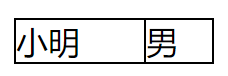
4. 内边距(padding)

4.1 内边距:
- padding属性用于设置内边距。 是指 边框与内容之间的距离。
4.2 设置
| 属性 | 作用 |
|---|---|
| padding-left | 左内边距 |
| padding-right | 右内边距 |
| padding-top | 上内边距 |
| padding-bottom | 下内边距 |
当我们给盒子指定padding值之后, 发生了2件事情:
1.内容和边框 有了距离,添加了内边距。2.盒子会变大了。
 注意: 后面跟几个数值表示的意思是不一样的。
注意: 后面跟几个数值表示的意思是不一样的。
我们分开写有点麻烦,我们可以不可以简写呢?
| 值的个数 | 表达意思 |
|---|---|
| 1个值 | padding:上下左右内边距; |
| 2个值 | padding: 上下内边距 左右内边距 ; |
| 3个值 | padding:上内边距 左右内边距 下内边距; |
| 4个值 | padding: 上内边距 右内边距 下内边距 左内边距 ; |

4.3 课堂案例: 新浪导航
新浪导航栏的核心就是因为里面的字数不一样多,所以我们不方便给宽度,还是给padding ,撑开盒子的。

4.4 内盒尺寸计算(元素实际大小)

- 宽度
Element Height = content height + padding + border (Height为内容高度)
- 高度
Element Width = content width + padding + border (Width为内容宽度)
- 盒子的实际的大小 = 内容的宽度和高度 + 内边距 + 边框
4.5 内边距产生的问题
- 问题
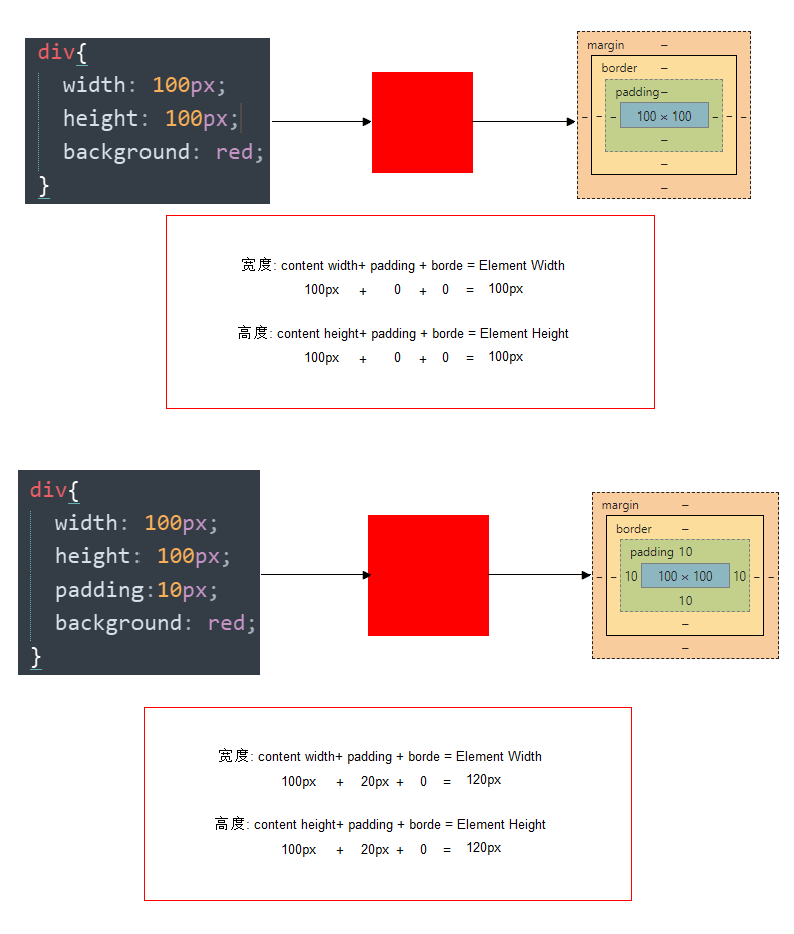
会撑大原来的盒子
- 解决:
通过给设置了宽高的盒子,减去相应的内边距的值,维持盒子原有的大小
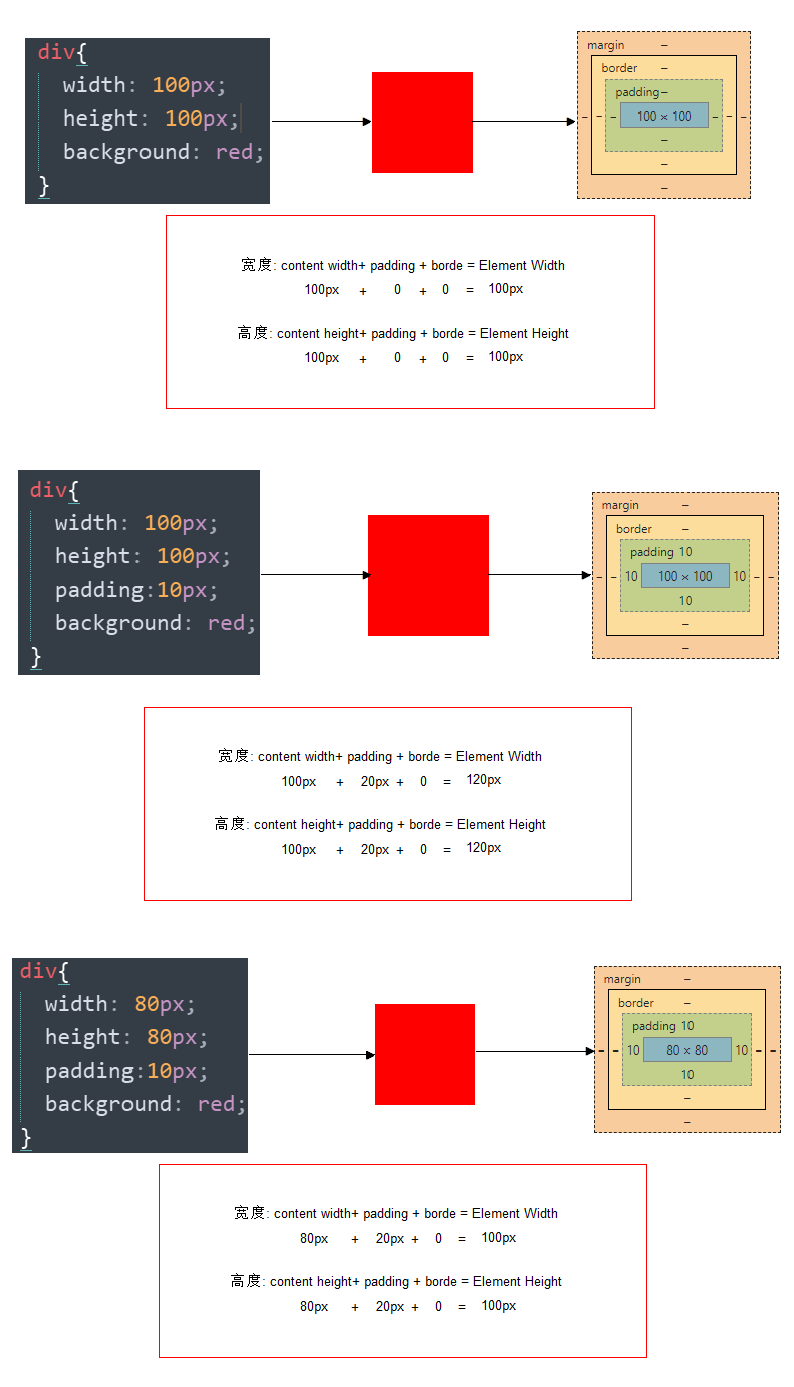
1.一个盒子宽度为100, padding为 10, 边框为5像素,问这个盒子实际的宽度的是()130 100 + 20 + 102.关于根据下列代码计算 盒子宽高下列说法正确的是()div {width: 200px;height: 200px;border: 1px solid #000000;border-top: 5px solid blue;padding: 50px;padding-left: 100px;}(B) 宽度为352px 高度为306pxw 200 + 150 + 2 = 352h 200 + 100 + 6 = 306
4.6 padding不影响盒子大小情况
如果没有给一个盒子指定宽度, 此时,如果给这个盒子指定padding, 则不会撑开盒子。
5. 外边距(margin)
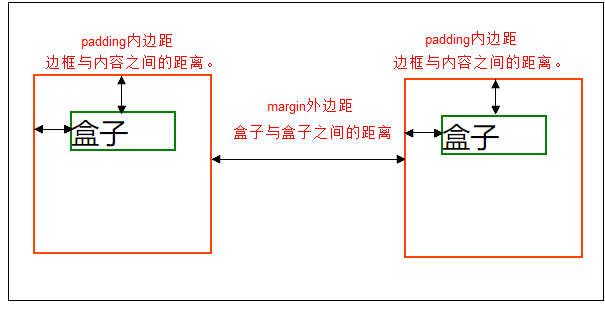
5.1 外边距
margin属性用于设置外边距。 margin就是控制盒子和盒子之间的距离
5.2 设置:
| 属性 | 作用 |
|---|---|
| margin-left | 左外边距 |
| margin-right | 右外边距 |
| margin-top | 上外边距 |
| margin-bottom | 下外边距 |
margin值的简写 (复合写法)代表意思 跟 padding 完全相同。
5.3 块级盒子水平居中
- 可以让一个块级盒子实现水平居中必须:
盒子必须指定了宽度(width)
然后就给左右的外边距都设置为auto,
- 实际工作中常用这种方式进行网页布局,示例代码如下:
.header{ width:960px; margin:0 auto;}
常见的写法,以下下三种都可以。
- margin-left: auto; margin-right: auto;
- margin: auto;
- margin: 0 auto;
5.4 文字居中和盒子居中区别
1.盒子内的文字水平居中是 text-align: center, 而且还可以让 行内元素和行内块居中对齐
2.块级盒子水平居中 左右margin 改为 auto
text-align: center; /* 文字 行内元素 行内块元素水平居中 */margin: 10px auto; /* 块级盒子水平居中 左右margin 改为 auto 就阔以了 上下margin都可以 */
5.5 插入图片和背景图片区别
1.插入图片 我们用的最多 比如产品展示类 移动位置只能靠盒模型 padding margin
2.背景图片我们一般用于小图标背景 或者 超大背景图片 背景图片 只能通过 background-position
img {width: 200px;/* 插入图片更改大小 width 和 height */height: 210px;margin-top: 30px; /* 插入图片更改位置 可以用margin 或padding 盒模型 */margin-left: 50px; /* 插入当图片也是一个盒子 */}div {width: 400px;height: 400px;border: 1px solid purple;background: #fff url(images/sun.jpg) no-repeat;background-position: 30px 50px; /* 背景图片更改位置 我用 background-position */}
5.6 清除元素的默认内外边距(重要)
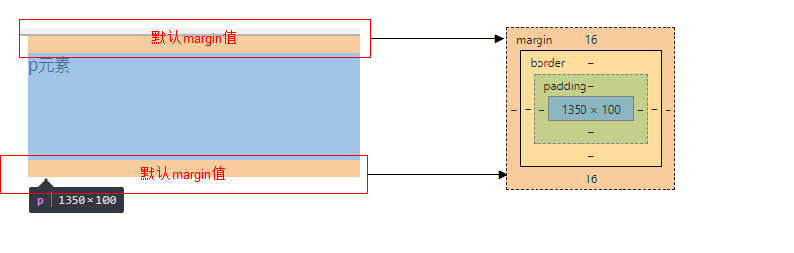
为了更灵活方便地控制网页中的元素,制作网页时,我们需要将元素的默认内外边距清除
- 代码:
* {padding:0; /* 清除内边距 */margin:0; /* 清除外边距 */}
注意:
- 行内元素为了照顾兼容性, 尽量只设置左右内外边距, 不要设置上下内外边距。
5.7 外边距合并
使用margin定义块元素的垂直外边距时,可能会出现外边距的合并。
(1). 相邻块元素垂直外边距的合并
- 当上下相邻的两个块元素相遇时,如果上面的元素有下外边距margin-bottom
- 下面的元素有上外边距margin-top,则他们之间的垂直间距不是margin-bottom与margin-top之和
- 取两个值中的较大者这种现象被称为相邻块元素垂直外边距的合并(也称外边距塌陷)。

解决方案:尽量给只给一个盒子添加margin值。
(2). 嵌套块元素垂直外边距的合并(塌陷)
- 对于两个嵌套关系的块元素,如果父元素没有上内边距及边框
- 父元素的上外边距会与子元素的上外边距发生合并
- 合并后的外边距为两者中的较大者
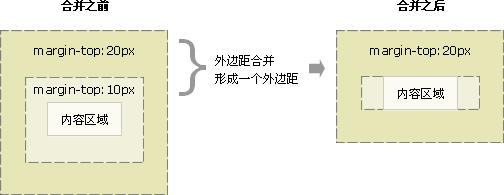
解决方案:
1.可以为父元素定义上边框。2.可以为父元素定义上内边距3.可以为父元素添加overflow:hidden。还有其他方法,比如浮动、固定、绝对定位的盒子不会有问题,后面咱们再总结。
6. 盒子模型布局稳定性
- 学习完盒子模型,内边距和外边距,什么情况下用内边距,什么情况下用外边距?
大部分情况下是可以混用的。 就是说,你用内边距也可以,用外边距也可以。 你觉得哪个方便,就用哪个。
我们根据稳定性来分,建议如下:
按照 优先使用 宽度 (width) 其次 使用内边距(padding) 再次 外边距(margin)。
width > padding > margin
- 原因:
1.margin 会有外边距合并 还有 ie6下面margin 加倍的bug(讨厌)所以最后使用。2.padding 会影响盒子大小, 需要进行加减计算(麻烦) 其次使用。3.width 没有问题(嗨皮)我们经常使用宽度剩余法 高度剩余法来做。
7. ps基本操作以及常用快捷键:
因为网页美工大部分效果图都是利用ps 来做的,所以,以后我们大部分切图工作都是在ps里面完成。
1.文件--打开 -- 可以打开 我们要测量的图片2.ctrl+r 可以打开标尺 或者 视图 -- 标尺3.右击标尺, 把里面的单位改为 像素4.ctrl+ 加号 键 可以 放大 视图 ctrl+ 减号 缩小视图5.按住空格键, 鼠标可以 变成小手 ,拖动 ps 视图6.用选区 拖动 可以 测量 大小7.ctrl+ d 可以取消选区 或者旁边空白处点击一下也可以取消选区
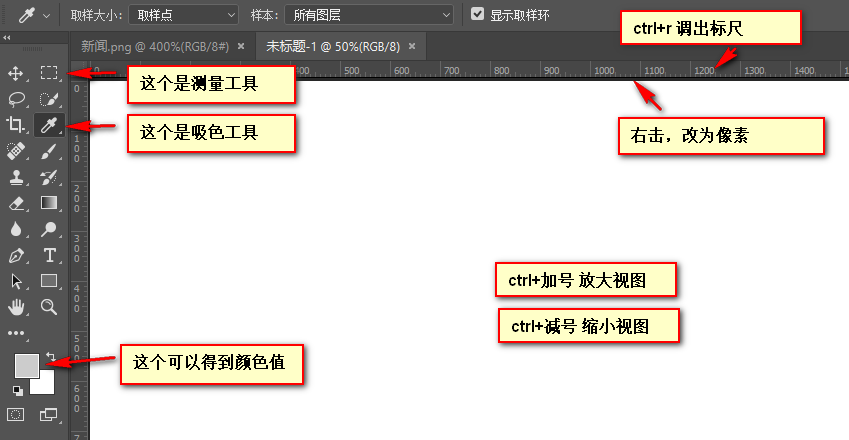
8. 综合案例

去掉列表默认的样式
无序和有序列表前面默认的列表样式,在不同浏览器显示效果不一样,而且也比较难看,所以,我们一般上来就直
接去掉这些列表样式就行了。 代码如下
li { list-style: none; }
9. 今日总结

拓展@
以下我们讲的CSS3部分新属性, 但是我们遵循的原则是,以下内容,不会影响我们页面布局, 只是样式更好看了而已。
1.圆角边框(CSS3)

- 语法:
border-radius:length;
- 其中每一个值可以为 数值或百分比的形式。
- 技巧: 让一个正方形 变成圆圈
border-radius: 50%;


- 以上效果图矩形的圆角, 就不要用 百分比了,因为百分比会是表示高度和宽度的一半。
- 而我们这里矩形就只用 用 高度的一半就好了。精确单位。
2. 盒子阴影(CSS3)

- 语法:
box-shadow:水平阴影 垂直阴影 模糊距离(虚实) 阴影尺寸(影子大小) 阴影颜色 内/外阴影;
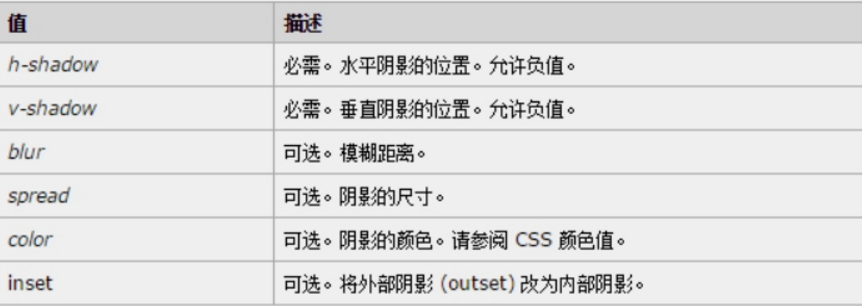
- 前两个属性是必须写的。其余的可以省略。
- 外阴影 (outset) 是默认的 但是不能写 想要内阴影可以写 inset
div {width: 200px;height: 200px;border: 10px solid red;/* box-shadow: 5px 5px 3px 4px rgba(0, 0, 0, .4); *//* box-shadow:水平位置 垂直位置 模糊距离 阴影尺寸(影子大小) 阴影颜色 内/外阴影; */box-shadow: 0 15px 30px rgba(0, 0, 0, .4);}
CSS书写规范
开始就形成良好的书写规范,是你专业的开始。
空格规范
【强制】 选择器 与 { 之间必须包含空格。
- 示例:
.selector {}
【强制】 属性名 与之后的 : 之间不允许包含空格, : 与 属性值 之间必须包含空格。
- 示例:
font-size: 12px;
选择器规范
【强制】 并集选择器,每个选择器声明必须独占一行。
- 示例:
/* good */.post,.page,.comment {line-height: 1.5;}/* bad */.post, .page, .comment {line-height: 1.5;}
【建议】 一般情况情况下,选择器的嵌套层级应不大于 3 级,位置靠后的限定条件应尽可能精确。
- 示例:
/* good */#username input {}.comment .avatar {}/* bad */.page .header .login input {}.comment div * {}
属性规范
【强制】 属性定义必须另起一行。
- 示例:
/* good */.selector {margin: 0;padding: 0;}/* bad */.selector { margin: 0; padding: 0; }
【强制】 属性定义后必须以分号结尾。
- 示例:
/* good */.selector {margin: 0;}/* bad */.selector {margin: 0}
2020年12月-第02阶段-前端基础-CSS Day03的更多相关文章
- 2020年12月-第02阶段-前端基础-CSS Day02
CSS Day02 复合选择器 后代选择器 并集选择器 1. CSS复合选择器 理解 理解css复合选择器分别的应用场景 为什么要学习css复合选择器 CSS选择器分为 基础选择器 和 复合选择器 , ...
- 2020年12月-第02阶段-前端基础-CSS基础选择器
CSS选择器(重点) 理解 能说出选择器的作用 id选择器和类选择器的区别 1. CSS选择器作用(重点) 如上图所以,要把里面的小黄人分为2组,最快的方法怎办? 很多, 比如 一只眼睛的一组,剩下的 ...
- 2020年12月-第02阶段-前端基础-CSS Day07
CSS Day07 CSS高级技巧 理解 能说出元素显示隐藏最常见的写法 能说出精灵图产生的目的 能说出去除图片底侧空白缝隙的方法 应用 能写出最常见的鼠标样式 能使用精灵图技术 能用滑动门做导航栏案 ...
- 2020年12月-第02阶段-前端基础-CSS Day05
CSS Day05 1. 学成在线页面制作 理解 能够说写单页面我们基本的流程 能说出常见的css初始化语句 能说出我们CSS属性书写顺序 应用 能利用ps切图 能引入外部样式表 能把psd文件转换为 ...
- 2020年12月-第02阶段-前端基础-CSS Day04
1. 浮动(float) 记忆 能够说出 CSS 的布局的三种机制 理解 能够说出普通流在布局中的特点 能够说出我们为什么用浮动 能够说出我们为什么要清除浮动 应用 能够利用浮动完成导航栏案例 能够清 ...
- 2020年12月-第02阶段-前端基础-CSS字体样式
CSS字体样式属性调试工具 应用 使用css字体样式完成对字体的设置 使用css外观属性给页面元素添加样式 1.font字体 1.1 font-size:大小 作用: font-size属性用于设置字 ...
- 2020年12月-第02阶段-前端基础-CSS初识
CSS层叠样式表 理解 css的目的作用 css的三种引入方式 1.HTML的局限性 说起HTML,这其实是个非常单纯的家伙, 他只关注内容的语义, 比如`<h1>`表明这是一个大标题,用 ...
- 2020年12月-第02阶段-前端基础-CSS Day06
CSS Day06 定位(position) 理解 能说出为什么要用定位 能说出定位的4种分类 能说出四种定位的各自特点 能说出我们为什么常用子绝父相布局 应用 能写出淘宝轮播图布局 1. CSS 布 ...
- 2020年12月-第02阶段-前端基础-Day06
CSS Day06 定位(position) 理解 能说出为什么要用定位 能说出定位的4种分类 能说出四种定位的各自特点 能说出我们为什么常用子绝父相布局 应用 能写出淘宝轮播图布局 1. CSS 布 ...
随机推荐
- 2020ICPC·小米 网络选拔赛第一场 A.Intelligent Warehouse (DP)
题意:给你一组数,选一些数出来组成一个排列,使得每个数都能被前一个数整除,求排列的最大元素. 题解:我们先用欧拉筛筛出\(1e7\)的质数,设\(dp[i]\)表示当前选的数都是\(i\)的约数且合法 ...
- CodeForces - 1250J The Parade 二分
题目 题意: 一共n种身高,每一个士兵有一个身高.你需要把他们安排成k行(士兵不需要全部安排),每一行士兵身高差距小于等于1.你要找出来最多能安排多少士兵 题解: 这道题很容易就能看出来就是一道二分, ...
- Codeforces Round #669 (Div. 2) C. Chocolate Bunny (交互,构造)
题意:有一个长度为\(n\)的隐藏序列,你最多可以询问\(2n\)次,每次可以询问\(i\)和\(j\)位置上\(p[i]\ mod\ p[j]\)的结果,询问的格式是\(?\ x\ y\),如果已经 ...
- 大数据开发-Spark-初识Spark-Graph && 快速入门
1.Spark Graph简介 GraphX 是 Spark 一个组件,专门用来表示图以及进行图的并行计算.GraphX 通过重新定义了图的抽象概念来拓展了 RDD: 定向多图,其属性附加到每个顶点和 ...
- zookeeper 的监控指标(一)
一 应用场景描述 在目前公司的业务中,没有太多使用ZooKeeper作为协同服务的场景.但是我们将使用Codis作为Redis的集群部署方案,Codis依赖ZooKeeper来存储配置信息.所以做好Z ...
- redis运维与开发笔记
- 2019牛客多校第六场H Pair(数位DP 多个数相关)题解
题意: 传送门 给你\(A,B,C\),要求你给出有多少对\((x, y)\)满足\(x\in [1,A],y\in [1,B]\),且满足以下任意一个条件:\(x \& y > C\) ...
- json-server All In One
json-server All In One https://github.com/typicode/json-server#getting-started $ npm i -g json-serve ...
- LeetCode 算法题解 js 版 (001 Two Sum)
LeetCode 算法题解 js 版 (001 Two Sum) 两数之和 https://leetcode.com/problems/two-sum/submissions/ https://lee ...
- DOM & Node.contains
DOM & Node.contains Node.contains() https://developer.mozilla.org/en-US/docs/Web/API/Node/contai ...
